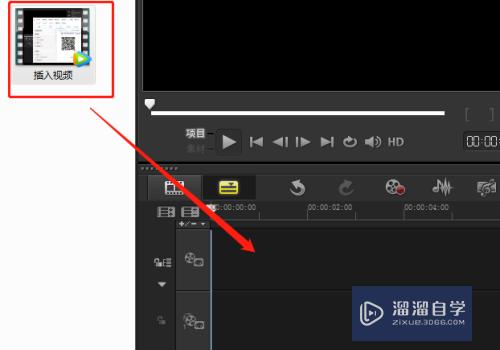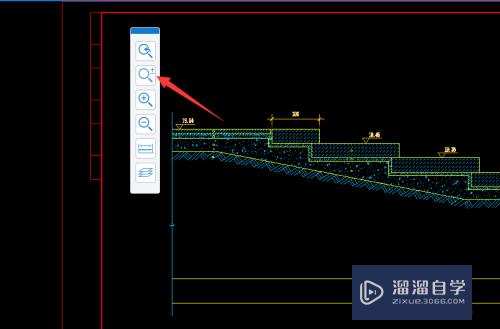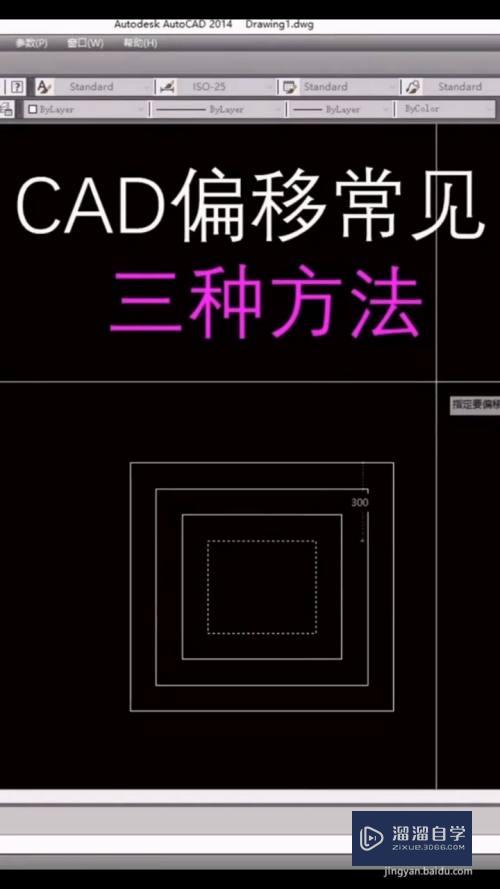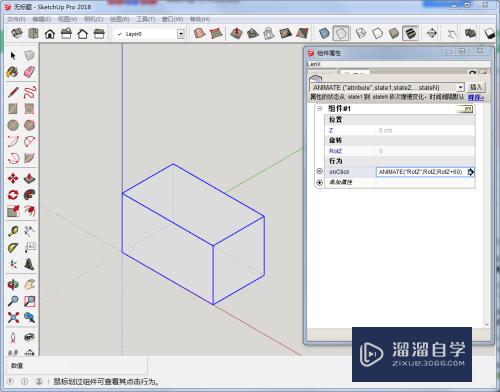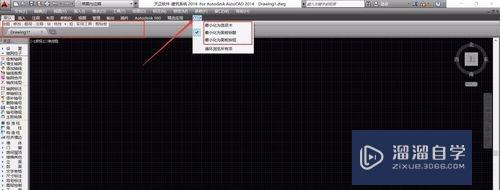3DMax怎么分层渲染(3dmax分层渲染输出)优质
在3DMax创建好模型之后。材质和细节处理好之后。就需要进行输出模型和保存啦。在这个时候就会需要渲染。但是3DMax怎么分层渲染呢?有时候因为场景需要得分层。那么今天小渲来分享操作方法。
工具/软件
硬件型号:小新Air14
系统版本:Windows7
所需软件:3DMax 2013
方法/步骤
第1步
首先在桌面上双击3dmax的快捷图标。进入软件页面后。点击渲染菜单栏下的渲染设置。
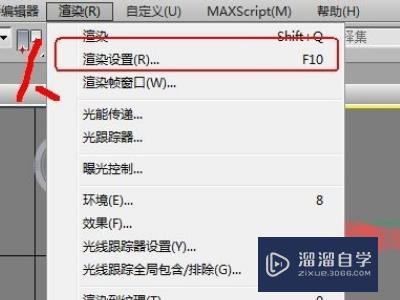
第2步
在时间与输出中。如果是做动画的或者是游戏特效。应该选择活动时间段。也可以自己在范围输入要从哪一帧输出。到那一帧结束。

第3步
渲染区域选择视图。就是对现在所选择的视图区域选择渲染。也可以根据需要选择自定义区域渲染。

第4步
渲染输出中点击文件。选择渲染出来文件要保存的位置。
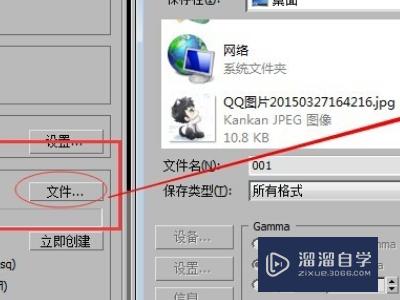
第5步
最后为文件夹命名。并选择保存类型。点击保存就完成了。

以上关于“3DMax怎么分层渲染(3dmax分层渲染输出)”的内容小渲今天就介绍到这里。希望这篇文章能够帮助到小伙伴们解决问题。如果觉得教程不详细的话。可以在本站搜索相关的教程学习哦!
更多精选教程文章推荐
以上是由资深渲染大师 小渲 整理编辑的,如果觉得对你有帮助,可以收藏或分享给身边的人
本文标题:3DMax怎么分层渲染(3dmax分层渲染输出)
本文地址:http://www.hszkedu.com/58096.html ,转载请注明来源:云渲染教程网
友情提示:本站内容均为网友发布,并不代表本站立场,如果本站的信息无意侵犯了您的版权,请联系我们及时处理,分享目的仅供大家学习与参考,不代表云渲染农场的立场!
本文地址:http://www.hszkedu.com/58096.html ,转载请注明来源:云渲染教程网
友情提示:本站内容均为网友发布,并不代表本站立场,如果本站的信息无意侵犯了您的版权,请联系我们及时处理,分享目的仅供大家学习与参考,不代表云渲染农场的立场!